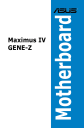
advertisement
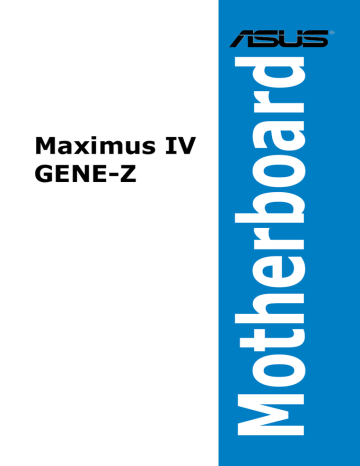
3.10 Aktualisieren des BIOS
Die ASUS-Webseite veröffentlicht die neusten BIOS-Versionen, um
Verbesserungen der Systemstabilität, der Kompatibilität oder der Leistung zur
Verfügung zu stellen. Trotzdem ist die Aktualisierung des BIOS ein potentielles
Risiko. Wenn mit der derzeitigen BIOS-Version keine Probleme auftauchen, aktualisieren Sie bitte das BIOS NICHT manuell. Falsche oder unangebrachte
BIOS-Aktualisierungen können zu schweren Systemstartfehlern führen. Folgen Sie gewissenhaft den Anweisungen in diesem Kapitel, um Ihr BIOS zu aktualisieren, wenn dies nötig wird.
Besuchen Sie die ASUS-Webseite unter www.asus.com, um die neueste BIOS-
Datei für Ihr Motherboard herunterzuladen.
Die folgenden Dienstprogramme helfen Ihnen, das Basic Input/Output System
(BIOS)-Setup des Motherboards zu verwalten und zu aktualisieren.
1. ASUS Update: Aktualisiert das BIOS in einer Windows
®
-Umgebung.
2. ASUS EZ Flash 2: Aktualisiert das BIOS im DOS über ein USB-
Flashlaufwerk.
3. ASUS CrashFree BIOS 3: Aktualisiert das BIOS über ein USB-
Flashlaufwerk / die Motherboard Support-DVD, wenn die BIOS-Datei fehlerhaft geworden ist.
4. ASUS BIOS Updater: Aktualisiert und sichert das BIOS in der DOS-
Umgebung, mit Hilfe der Motherboard Support-DVD und einen USB-
Flashlaufwerk (Speicherstick).
Siehe entsprechende Abschnitte für Details zu diesen Dienstprogrammen.
Speichern Sie eine Kopie der ursprünglichen Motherboard BIOS-Datei auf einen
USB-Flashlaufwerk für den Fall, dass Sie das alte BIOS später wiederherstellen müssen. Verwenden Sie das ASUS Update oder BIOS Updater, um das ursprüngliche BIOS des Motherboards zu kopieren.
ASUS Maximus IV GENE-Z 3-41
3.10.1 ASUS Update
Das ASUS Update-Programm gestattet Ihnen das Motherboard BIOS in der
Windows
®
-Umgebung zu verwalten, speichern und aktualisieren. Mit dem ASUS
Update-Programm können Sie:
• das BIOS direkt vom Internet aus aktualisieren die aktuellste BIOS-Datei vom Internet herunterladen •
•
•
•
DVD.
das BIOS mit einer aktuellen BIOS-Datei aktualisieren die vorliegende BIOS-Datei speichern die Informationen über die BIOS-Version betrachten.
Das Programm befindet sich auf der dem Motherboardpaket beigelegten Support-
ASUS Update benötigt eine Internetverbindung über ein Netzwerk oder einen
Internetdienstanbieter (ISP).
ASUS Update starten
Nach der Installation des AI Suite II von der Motherboard Support-DVD, können
Sie ASUS Update durch das Klicken auf Update (Aktualisierung) > ASUS
Update in der Hauptmenüleiste des AI Suite II starten.
Beenden Sie alle Windows
®
Programms aktualisieren.
-Anwendungen, bevor Sie das BIOS mit Hilfe dieses
3-42
BIOS über das Internet aktualisieren
So können Sie das BIOS über das
Internet aktualisieren:
1. Wählen Sie in der Liste der
Optionen Update BIOS from
Internet (BIOS über das
Internet aktualisieren) und drücken Sie auf Next (Weiter).
2. Wählen Sie den Ihnen am nächsten gelegenen ASUS
FTP-Ort aus, um starken
Netzwerkverkehr zu vermeiden.
Falls Sie die Funktionen
BIOS downgradable (BIOS-
Downgrade) und auto BIOS backup (Autom. BIOS-
Sicherung) aktivieren möchten, wählen Sie das entsprechende
Kästchen (vor der Funktion) an.
Kapitel 3: BIOS-Setup
3. Wählen Sie die BIOS-Version, die heruntergeladen werden soll und klicken Sie dann auf Next
(Weiter).
4. Falls Sie das Boot-Logo, bzw. das während des Power-On-Self-
Tests (POST) erscheinende Bild,
ändern möchten, klicken Sie auf
Yes (Ja). Ansonsten klicken Sie auf No (Nein), um fortzufahren.
5. Klicken Sie auf Browse
(Durchsuchen) um die gewünschte Bilddatei auszuwählen.
6. Falls nötig, ändern sie die
Bildauflösung und klicken Sie auf
Next (Weiter).
7. Folgen Sie dann den Bildschirmanweisungen, um den
Aktualisierungsprozess abzuschließen.
ASUS Maximus IV GENE-Z 3-43
BIOS über eine BIOS-Datei aktualisieren
So können Sie das BIOS über eine BIOS-Datei aktualisieren:
1. Wählen Sie in der Liste der
Optionen Update BIOS from file
(BIOS über eine BIOS-Datei
aktualisieren) und drücken Sie auf Next (Weiter).
2. Suchen Sie die BIOS-Datei im
Fenster Open (Öffnen), klicken
Sie auf Open (Öffnen) und anschließend auf Next (Weiter).
3-44
3. Sie können entscheiden, ob das BIOS Boot-Logo geändert werden soll. Klicken Sie auf
Yes (Ja), um das Boot-Logo zu ändern oder No (Nein), um fortzufahren.
4. Folgen Sie dann den
Bildschirmanweisungen, um den Aktualisierungsprozess abzuschließen.
• Die hier bereitgestellten Abbildungen sind nur als eine Referenz anzusehen. Die tatsächlichen BIOS-Informationen variieren mit Modellen.
• Beziehen Sie sich auf das Software-Handbuch auf der Support-DVD oder besuchen Sie für detaillierte Software-Konfiguration die ASUS-Webseite unter www.asus.com.
Kapitel 3: BIOS-Setup
3.10.2 ASUS EZ Flash
Mit ASUS EZ Flash 2 können Sie das BIOS mühelos aktualisieren, ohne eine
Startdiskette oder ein auf dem Betriebssystem basierendes Programm verwenden zu müssen.
Bevor Sie dieses Programm benutzen, besuchen Sie bitte die ASUS-Webseite unter www.asus.com, um die neueste BIOS-Datei für Ihr Motherboard herunterzuladen.
So aktualisieren Sie das BIOS über EZ Flash 2:
1. Insert the USB flash disk that contains the latest BIOS file to the USB port.
2. Gehen Sie im BIOS-Setupprogramm zu Advanced Mode (Erweiterter
Modus). Gehen Sie zum Menü Tool (Anwendung), wählen Sie ASUS EZ
Flash Utility und drücken Sie die <Eingabetaste>, um es zu aktivieren.
3. Drücken Sie auf <Tab>, um zum Feld Drive (Laufwerk) zu navigieren.
4. Drücken sie die Auf/Ab-Pfeiltasten, um das USB-Flashlaufwerk mit der neuesten BIOS-Datei zu finden und drücken Sie die <Eingabetaste>.
5. Drücken Sie auf <Tab>, um zum Feld Folder Info (Ordnerinfo) zu navigieren.
6. Drücken sie die Auf/Ab-Pfeiltasten, um die BIOS-Datei zu finden und drücken
Sie die <Eingabetaste>, um den Aktualisierungsprozess durchzuführen.
Wenn abgeschlossen, starten Sie das System wieder neu.
ASUS Maximus IV GENE-Z 3-45
3-46
• Diese Funktion unterstützt nur USB-Flashlaufwerke im FAT 32/16-Format und einer Partition.
• Das System darf während der Aktualisierung des BIOS NICHT ausgeschaltet oder neu gestartet werden! Ein Systemstartfehler kann die
Folge sein!
Stellen Sie sicher, dass Sie aus Systemkompatibilitäts und Stabilitätsgründen die BIOS-Standardeinstellungen laden. Dazu wählen Sie das Element Load
Optimized Defaults (Optimierte Standardwerte laden) im Exit-Menü. Siehe
Abschnitt 3.9 Exit-Menü für Details.
3.10.3 ASUS CrashFree BIOS 3
ASUS CrashFree BIOS 3 ist ein Auto-Wiederherstellungs-Dienstprogramm, das
Ihnen erlaubt, die BIOS-Datei wiederherzustellen, falls sie versagt oder während des Aktualisierungsvorgangs beschädigt wurde. Sie können eine beschädigte
BIOS-Datei über die Motherboard Support-DVD oder einen USB-Flashlaufwerk mit der aktuellen BIOS-Datei aktualisieren.
Die BIOS-Datei auf der Motherboard Support-DVD ist eventuell älter als die auf der offiziellen ASUS-Webseite. Falls Sie die neuere BIOS-Datei verwenden möchten, laden Sie diese von http://support.asus.com und speichern diese auf ein USB-Flashlaufwerk.
Wiederherstellen des BIOS
So stellen Sie das BIOS wieder her:
1. Schalten Sie das System ein.
2. Legen Sie die Support-DVD in das optische Laufwerk ein oder stecken Sie ein USB-Flashlaufwerk mit der BIOS-Datei in einen USB-Anschluss.
3. Die Anwendung durchsucht die Geräte automatisch nach der BIOS-Datei.
Wenn gefunden, liest die Anwendung die BIOS-Datei und ladet automatisch die ASUS EZ Flash 2-Anwendung.
4. Sie müssen im BIOS-Setupprogramm die BIOS-Einstellungen wiederherstellen. Um die Systemstabilität und -Kompatibilitär zu gewährleisten, empfehlen wir Ihnen, dass Sie auf die Taste <F5> drücken, um die BIOS-Standardwerte zu laden.
Das System darf während der Aktualisierung des BIOS NICHT ausgeschaltet oder neu gestartet werden! Ein Systemstartfehler kann die Folge sein!
Kapitel 3: BIOS-Setup
3.10.4 ASUS BIOS Updater
aktualisieren. Mit dem Programm können Sie auch eine Kopie der aktuellen
Aktualisierungsprozess als Backup nutzen möchten.
Die folgenden Programm-Abbildungen sind nur zur Referenz gedacht. Die tatsächlichen Programmfenster können sich unterscheiden.
Bevor Sie BIOS aktualisieren
1. Bereiten Sie die Support-DVD und ein USB-Flashlaufwerk im FAT32/16-
Format und einzelner Partition vor.
2. Laden Sie die neueste BIOS-Datei und den BIOS-Updater von der ASUS-
USB-Datenträger.
• NTFS wird in der DOS-Umgebung nicht unterstützt. Falls Sie BIOS Updater auf Festplattenlaufwerke oder USB-Flashlaufwerke speichern, dann nicht im
NTFS-Format.
• Speichern Sie das BIOS aus Platzgründen nicht auf eine Diskette (Floppy-
Disk).
Das System im DOS-Modus hochfahren
1. Stecken Sie das USB-Flashlaufwerk zusammen mit der neusten BIOS-Datei und BIOS-Updater in einen USB-Anschluss.
<F8>, um das Menü BIOS Boot Device Select (BIOS Startgerätauswahl) wählen Sie das optische Laufwerk als Boot-Gerät.
Please select boot device:
SATA: XXXXXXXXXXXXXXXX
USB XXXXXXXXXXXXXXXXX
UEFI: XXXXXXXXXXXXXXXX
Enter Setup
↑
and ↓ to move selection
ENTER to select boot device
ESC to boot using defaults
3. Wenn das Menü Make Disk erscheint, wählen Sie das FreeDOS command
prompt-Element, indem Sie die Elementnummer eingeben.
die <Eingabetaste>, um das Laufwerk von Drive C (optisches Laufwerk) zu
Drive D (USB-Flashlaufwerk) zu ändern.
Welcome to FreeDOS (http://www.freedos.org)!
C:\>d:
D:\>
ASUS Maximus IV GENE-Z 3-47
3-48
Das aktuelle BIOS sichern
So erstellen Sie ein Backup der aktuell installierten BIOS-Datei mit dem BIOS-
Updater.
Stellen Sie sicher, dass das USB-Flashlaufwerk nicht schreibgeschützt ist und genug Platz zur Verfügung hat, um die Datei zu speichern.
1. Bei der FreeDOS-Aufforderung, geben Sie bupdater /o[Dateiname] ein und drücken Sie die <Eingabetaste>.
D:\>bupdater /oOLDBIOS1.rom
Dateiname Erweiterung
[Dateiname] ist ein benutzerdefinierter Dateiname mit maximal acht alphanumerischen Zeichen (kein ä,ü usw.) und drei alphanumerischen
Zeichen für die Erweiterung.
2. Das BIOS Updater Backupfenster mit Informationen zum Backupprozess erscheint. Wenn der Prozess abgeschlossen wurde, drücken Sie eine Taste, um zu DOS-Eingabeaufforderung zurückzukehren.
ASUSTek BIOS Updater for DOS V1.18 [2010/04/29]
Current ROM
BOARD: Maximus IV GENE-Z
VER: 0208
DATE: 05/25/2011
PATH: A:\
Update ROM
BOARD: Unknown
VER: Unknown
DATE: Unknown
BIOS backup is done! Press any key to continue.
Note
Saving BIOS:
Kapitel 3: BIOS-Setup
Die BIOS-Datei aktualisieren
So aktualisieren Sie die BIOS-Datei mit dem BIOS-Updater.
1. In der FreeDOS-Eingabeaufforderung, geben Sie bupdater /pc /g ein und drücken die <Eingabetaste>.
D:\>bupdater /pc /g
2. Das BIOS-Updater-Fenster erscheint, wie folgend.
ASUSTek BIOS Updater for DOS V1.18 [2010/04/29]
Current ROM
BOARD: Maximus IV GENE-Z
VER: 0208
DATE: 05/25/2011
PATH:
A:
A:\
Update ROM
BOARD:
VER:
DATE:
Unknown
Unknown
Unknown
P8P67D.ROM 4194304 2010-08-05 17:30:48
Note
[Enter] Select or Load [Tab] Switch [V] Drive Info
[Up/Down/Home/End] Move [B] Backup [Esc] Exit
3. Drücken Sie die Taste <Tab>, um zwischen den Unterfenstern zu wechseln und wählen Sie die BIOS-Datei mit den <Bild auf/Bild ab/Pos 1/Ende>-
Tasten; anschließend drücken Sie die <Eingabetaste>. BIOS Updater prüft die gewählte BIOS-Datei und fordert Sie auf, das BIOS-Update zu bestätigen.
Are you sure to update BIOS?
Yes No
4. Wählen Sie Yes und drücken die <Eingabetaste>. Wenn die BIOS-
Aktualisierung abgeschlossen ist, drücken Sie <ESC>, um BIOS-Updater zu verlassen. Starten Sie ihren Computer wieder neu.
Um Systemstartfehler zu vermeiden, sollten Sie während des BIOS-Update den
Computer NICHT ausschalten oder die Reset-Taste drücken.
• Bei BIOS Updater Version 1.04 oder neuer wird das Programm nach dem
BIOS-Update automatisch zur DOS-Eingabeaufforderung zurückkehren.
• Stellen Sie sicher, dass Sie aus Systemkompatibilitäts und
Stabilitätsgründen die BIOS-Standardeinstellungen laden. Dazu wählen
Sie das Element Load Optimized Defaults (Optimierte Standardwerte
laden) im Exit-Menü. Siehe Abschnitt 3.9 Exit-Menü für Details.
• Falls Sie SATA-Festplattenlaufwerke getrennt haben, sollten Sie nicht vergessen, diese nach der BIOS-Aktualisierung wieder anzuschließen.
ASUS Maximus IV GENE-Z 3-49
3-50 Kapitel 3: BIOS-Setup
Dieses Kapitel beschreibt den Inhalt der
Support-DVD und der Software, die dem
Motherboard-Paket beigelegt ist.
Kapitel 4:
4
Unterstützung
Kapitelübersicht
4
4.1 Installieren eines Betriebssystems ............................................ 4-1
4.2 Support-DVD-Informationen ....................................................... 4-1
4.3 Software-Informationen ............................................................... 4-3
4.4 RAID-Konfigurationen ............................................................... 4-24
4.5 Erstellen einer RAID-Treiberdiskette ........................................ 4-32
ASUS Maximus IV GENE-Z
advertisement
* Your assessment is very important for improving the workof artificial intelligence, which forms the content of this project
Related manuals
advertisement
Table of contents
- 3 Inhalt
- 7 Erklärungen
- 11 Sicherheitsinformationen
- 13 Über dieses Handbuch
- 15 Maximus IV GENE-Z Spezifikationsübersicht
- 19 Kapitel 1: Produkteinführung
- 21 1.1 Willkommen!
- 21 1.2 Paketinhalt
- 22 1.3 Sonderfunktionen
- 22 1.3.1 Leistungsmerkmale des Produkts
- 24 1.3.2 Intelligente ROG Leistungs- & Übertaktungsfunktionen
- 26 1.3.3 ROG-Sonderfunktionen
- 28 1.3.4 ASUS-Sonderfunktionen
- 31 Kapitel 2: Hardware- Beschreibungen
- 33 2.1 Bevor Sie beginnen
- 34 2.2 Motherboard-Übersicht
- 34 2.2.1 Motherboard-Layout
- 35 2.2.2 Layout-Inhalt
- 36 2.2.3 Zentralverarbeitungseinheit (CPU)
- 37 2.2.4 Systemspeicher
- 48 2.2.5 Erweiterungssteckplätze
- 50 2.2.6 Onboard-Schalter
- 52 2.2.7 Onboard LEDs
- 59 2.2.8 Jumper
- 60 2.2.9 Interne Anschlüsse
- 68 2.3 Aufbau des Computersystems
- 68 2.3.1 Zusatzwerkzeug und Komponenten für den PC-Aufbau
- 69 2.3.2 Installieren der CPU
- 71 2.3.3 Installieren von CPU-Kühlkörper und Lüfter
- 73 2.3.4 Installieren eines DIMMs
- 74 2.3.5 Motherboard-Installation
- 76 2.3.6 ATX-Netzanschlüsse
- 77 2.3.7 SATA-Gerätanschlüsse
- 78 2.3.8 E/A-Anschlüsse auf der Forderseite
- 79 2.3.9 Erweiterungskarten
- 80 2.3.10 Rücktafelanschlüsse
- 81 2.3.11 Audio E/A-Verbindungen
- 84 2.4 Erstmaliges Starten
- 85 2.5 Ausschalten des Computers
- 87 Kapitel 3: BIOS-Setup
- 89 3.1 Kennenlernen des BIOS
- 89 3.2 BIOS-Setupprogramm
- 90 3.2.1 Advanced Mode (Erweiterter Modus)
- 92 3.2.2 EZ Mode
- 93 3.3 Extreme Tweaker-Menü
- 102 3.4 Main-Menü
- 102 3.4.1 System Language [English]
- 102 3.4.2 System Date [Day xx/xx/xxxx]
- 102 3.4.3 System Time [xx:xx:xx]
- 103 3.4.4 Security
- 105 3.5 Advanced-Menü
- 106 3.5.1 CPU Configuration
- 108 3.5.2 System Agent Configuration
- 109 3.5.3 PCH Configuration
- 110 3.5.4 SATA Configuration
- 111 3.5.5 USB Configuration
- 113 3.5.6 Onboard Devices Configuration
- 115 3.5.7 APM
- 116 3.5.8 iROG Configuration
- 117 3.5.9 ROG Connect
- 118 3.6 Monitor-Menü
- 122 3.7 Boot-Menü
- 124 3.8 Tool-Menü
- 124 3.8.1 ASUS EZ Flash 2 Utility
- 125 3.8.2 Asus SPD Information
- 126 3.8.3 ASUS O.C. Profile
- 127 3.8.4 GO Button File
- 128 3.9 Exit-Menü
- 129 3.10 Aktualisieren des BIOS
- 130 3.10.1 ASUS Update
- 133 3.10.2 ASUS EZ Flash
- 134 3.10.3 ASUS CrashFree BIOS 3
- 135 3.10.4 ASUS BIOS Updater
- 139 Kapitel 4: Software-Unterstützung
- 141 4.1 Installieren eines Betriebssystems
- 141 4.2 Support-DVD-Informationen
- 141 4.2.1 Ausführen der Support-DVD
- 142 4.2.2 Beziehen der Software-Handbücher
- 143 4.3 Software-Informationen
- 143 4.3.1 AI Suite II
- 144 4.3.2 DIGI+ VRM
- 147 4.3.3 TurboV EVO
- 150 4.3.4 EPU
- 151 4.3.5 FAN Xpert
- 152 4.3.6 Probe II
- 153 4.3.7 Sensor Recorder (Sensorschreiber)
- 156 4.3.8 Ai Charger+
- 157 4.3.9 ROG CPU-Z
- 158 4.3.10 MemTweakIt
- 159 4.3.11 ROG Connect
- 162 4.3.12 Audio-Konfigurationen
- 164 4.4 RAID-Konfigurationen
- 164 4.4.1 RAID-Definitionen
- 165 4.4.2 Serial ATA-Festplatten installieren
- 165 4.4.3 Einstellen der RAID-Elemente im BIOS
- 166 4.4.4 Intel® Rapid Storage-Technologie Option ROM- Programm
- 172 4.5 Erstellen einer RAID-Treiberdiskette
- 172 4.5.1 Erstellen einer RAID-Treiberdiskette ohne Aufrufen des Betriebssystems
- 172 4.5.2 Erstellen einer RAID-Treiberdiskette unter Windows®
- 173 4.5.3 Installieren des RAID-Treibers während der Windows®-Installation
- 174 4.5.4 Benutzen eines USB-Diskettenlaufwerks
- 177 Kapitel 5: Unterstützung der Multi-GPU Technologie
- 179 5.1 ATI® CrossFireX™-Technologie
- 179 5.1.1 Anforderungen
- 179 5.1.2 Bevor Sie beginnen
- 180 5.1.3 Installieren der CrossFireX-Grafikkarten
- 181 5.1.4 Installieren der Gerätetreiber
- 181 5.1.5 Aktivieren der ATI® CrossFireX™-Technologie
- 183 5.2 NVIDIA® SLI™-Technologie
- 183 5.2.1 Anforderungen
- 183 5.2.2 Installieren SLI-fähiger Grafikkarten
- 184 5.2.3 Installieren der Gerätetreiber
- 184 5.2.4 Aktivieren der NVIDIA® SLI™-Technologie
- 187 5.3 LucidLogix® Virtu™
- 187 5.3.1 Hardware-Installation
- 189 5.3.2 Software-Konfiguration